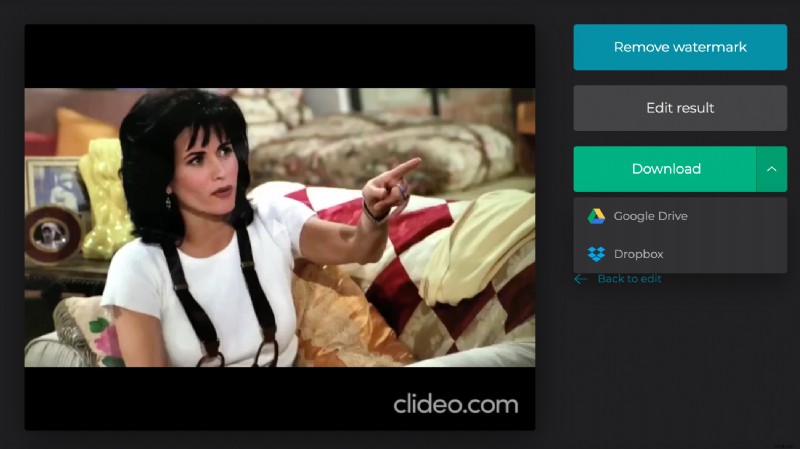Jak zamienić zdjęcia w film
Dzięki boomowi wiodących wizerunkowo mediów społecznościowych i usług transmisji strumieniowej, wideo szybko staje się najpopularniejszym formatem mediów na świecie. Jest szybki, wciągający i łatwy do naśladowania. W rezultacie może się zdarzyć, że zechcesz wyświetlić swoje zdjęcia w formacie wideo. Cóż, jednym z szybkich i pewnych sposobów wykonania powyższych czynności jest skorzystanie z naszego narzędzia online.
To wcale nie jest trudne zadanie, jeśli masz dobrego twórcę sekwencji zdjęć. Czytaj dalej, aby dowiedzieć się, jak łatwo połączyć obrazy w wideo w kilka minut, a jeszcze lepiej, za pomocą przeglądarki internetowej bez konieczności kupowania drogiego oprogramowania.
-
Prześlij swoje snapy
Po pierwsze, przejdź do narzędzia Clideo Image to Video Combiner. Można uzyskać do niego dostęp z dowolnego urządzenia z przeglądarką internetową (o ile może łączyć się z Internetem) i na dowolnej platformie, czy to Windows, Mac, iOS czy Android.

Zostaniesz powitany przez stronę powitalną i duży niebieski przycisk „Wybierz pliki”, gdzie możesz dodać obrazy, które chcesz umieścić w swoim filmie. Naciśnij ten przycisk, aby przesłać zdjęcia zapisane na urządzeniu, lub – alternatywnie – dotknij strzałki skierowanej w dół, aby przesłać zdjęcia od jednego z dwóch dostawców pamięci masowej w chmurze:Google Drive lub Dropbox.
Uwaga:w celu zaoszczędzenia czasu można wybrać kilka plików jednocześnie, a większość formatów obrazów jest obsługiwana, w tym PNG, JPEG, TIFF, GIF, AVI, MOV itp.
Po wybraniu żądanych plików obrazów, które chcesz scalić, naciśnij przycisk OK, a narzędzie rozpocznie dodawanie ich do serwerów Clideo w celu przetworzenia.
-
Edytuj „do woli”
Po przesłaniu zdjęć zostaniesz przeniesiony na stronę edycji narzędzia Clideo. Tutaj dzieje się cała magia! Przesłane przez Ciebie pliki będą widoczne w karuzeli u dołu strony i wyświetlane w kolejności, w jakiej będą wyświetlane w wideo po jego utworzeniu. Możesz je łatwo zmienić, przeciągając i upuszczając, aż ułożą się w preferowanej kolejności.
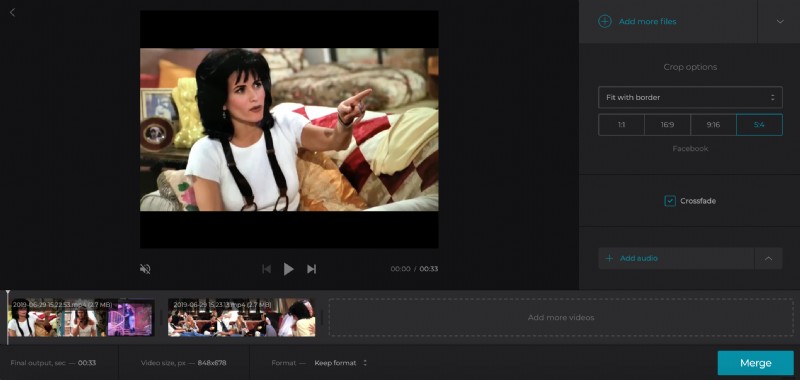
Następnie możesz także zmienić wymiary wideo i typ obramowania wideo za pomocą narzędzia Opcje przycinania po prawej stronie, dodając również dźwięk, jeśli chcesz uzyskać fajną muzykę w tle. Zrób to za pomocą pola wyboru w prawym dolnym rogu.
Aby zakończyć edycję i przetworzyć wideo, obejrzyj wcześniej jego wygląd, naciskając przycisk odtwarzania w okienku podglądu na środku ekranu. Gdy będziesz zadowolony, kliknij przycisk „Połącz” w prawym dolnym rogu. Clideo zacznie działać, a film będzie gotowy za kilka chwil.
-
Pobierz swój nowo utworzony film
Gdy Twoje zdjęcia zostaną scalone w wideo i będzie gotowe do użycia, kliknij przycisk „Pobierz”, aby zapisać plik z powrotem na urządzeniu. Tak jak poprzednio, możesz zapisać go bezpośrednio na kontach Dropbox lub Google Drive.